如何更换龙卷风收音机皮肤 龙卷风收音机皮肤下载安装教程
摘要:首先我们在电脑打开龙卷风收音机,将鼠标移动到主板面然后【右键】选择【更换皮肤】再点击【获取更多的皮肤】此时会自动打开新的网页,并进入龙卷风收...
首先我们在电脑打开龙卷风收音机,将鼠标移动到主板面然后【右键】选择【更换皮肤】再点击【获取更多的皮肤】
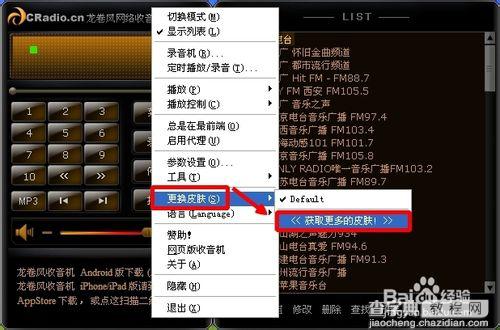
此时会自动打开新的网页,并进入龙卷风收音机的皮肤下载面页。在下载面页选择你喜欢的皮肤,并点击【下载保存】
PS:目前还不是很多皮肤可以选择,如果在下载过程中出现不能下载,可能是网络,多试几次即可。

找到下载好的文件,先将其解压,或者你可以直接解压到【skins】的目录下即可。
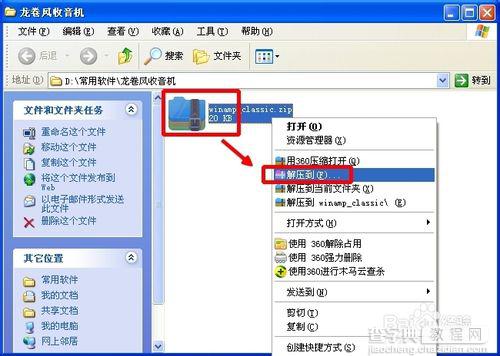
我们【先剪切或复制】解压后得到的文件夹。
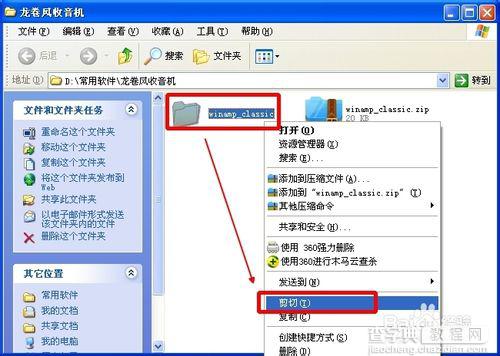
皮肤位置和安装步骤
接着我们在桌面将鼠标移动到龙卷风收音机的图标【右键】选择【属性】
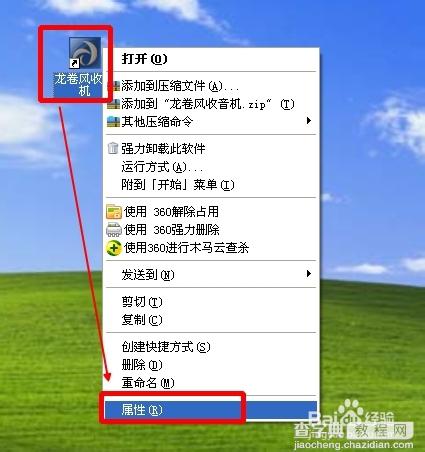
在弹出的版面点击【查找目标】
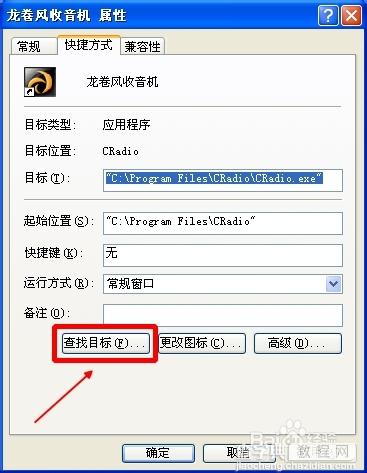
此时看到的这个名为【skins】的文件夹,就是龙卷风皮肤目录了。
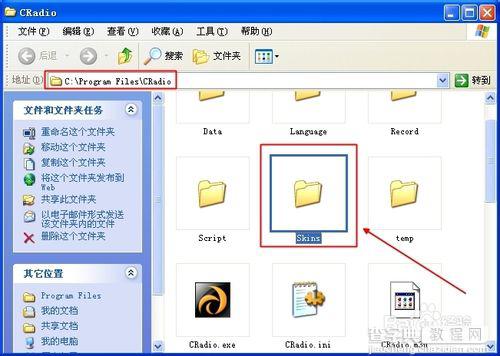
我们继续打开【skins】文件夹后将刚刚下载解压得到的皮肤文件夹复制并【粘贴】到这里就ok。
PS :在打开【skins】文件夹复制粘贴过程中最好先退出关闭龙卷风收音机。
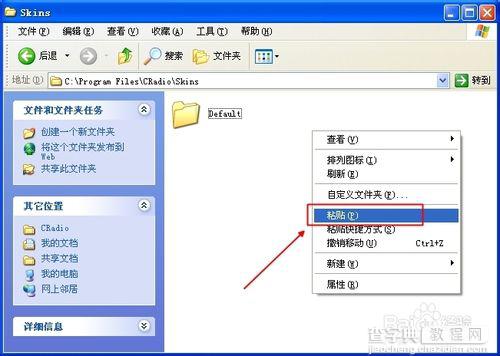
然后我们再重新打开收音机,同样右键鼠标选择【更换皮肤】此时就可以看到皮肤列表已经自动生成了,点击选择【皮肤】就可以了。
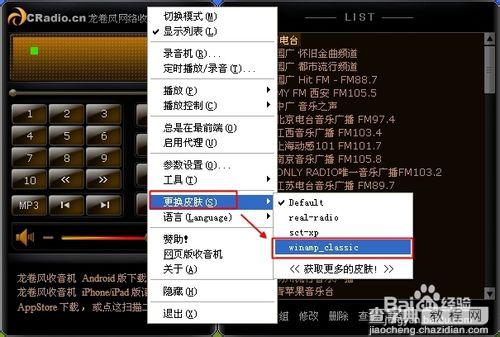
看看收音机新安装的皮肤效果怎么样。
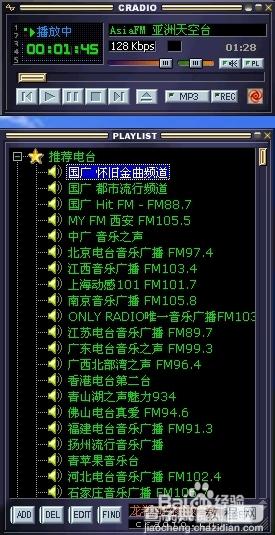
如需再更换其他皮肤,同样先下载、解压、再粘贴到【skins】文件夹后打开再选择新皮肤即可。
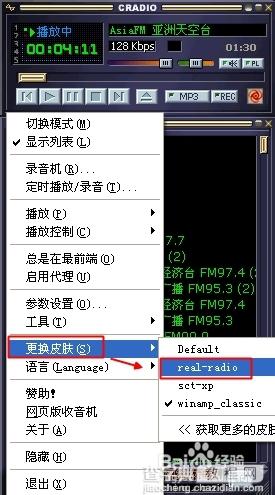
哈。。这又是另一个皮肤。这才像收音机。

【如何更换龙卷风收音机皮肤 龙卷风收音机皮肤下载安装教程】相关文章:
★ kk录像机没有声音怎么办?kk录像机没声音解决方法及注意事项(附下载)
★ 如何使用QQ影音的视频转码功能 QQ影音的视频转码功能使用介绍
上一篇:
安捷播放器如何设置 安捷播放器设置技巧
